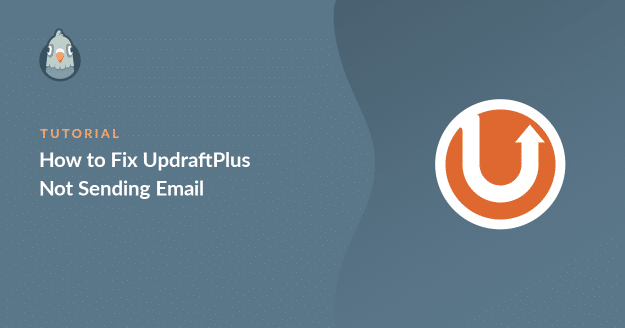Resumen de la IA
¿No envía UpdraftPlus un correo electrónico después de hacer una copia de seguridad de su sitio web WordPress?
Recibir las notificaciones adecuadas es importante para saber que las copias de seguridad funcionan.
Esta guía te explicará cómo arreglar el envío de emails de UpdraftPlus y te ayudará a comprobar todos los ajustes del plugin.
Corrija ahora sus correos electrónicos de UpdraftPlus
¿Qué es UpdraftPlus?
UpdraftPlus es un plugin de copia de seguridad de WordPress. Le permite guardar automáticamente una copia de su sitio en caso de que sea hackeado o dañado.
Con UpdraftPlus, puedes guardar las copias de seguridad de tu sitio WordPress en diferentes ubicaciones o servicios de almacenamiento, incluyendo:
- UpdraftVault
- Google Drive
- Dropbox
- Amazon S3
- Y más
También puedes elegir crear copias de seguridad manuales o automáticas y recibir alertas por correo electrónico.
La versión gratuita de UpdraftPlus envía notificaciones básicas por correo electrónico cuando completa una copia de seguridad. Si tienes una versión de pago o el complemento Reporting, también puedes recibir correos electrónicos si las copias de seguridad fallan.
Si los correos electrónicos de UpdraftPlus no funcionan en su sitio, le mostraremos cómo solucionarlo rápidamente.
Cómo solucionar que UpdraftPlus no envíe correos electrónicos
En este artículo
1. Compruebe la configuración de la copia de seguridad de UpdraftPlus
En la versión gratuita de UpdraftPlus, puede elegir recibir una notificación por correo electrónico cuando se complete una copia de seguridad. Si la copia de seguridad falla, no se enviará el correo electrónico.
Si UpdraftPlus no está enviando notificaciones por correo electrónico para las copias de seguridad existentes, su registro de copia de seguridad es la primera cosa que usted querrá comprobar.
En primer lugar, abre la pestaña Configuración de UpdraftPlus.

Anota aquí el calendario de copias de seguridad para ver si se corresponde con los correos electrónicos que esperas recibir.
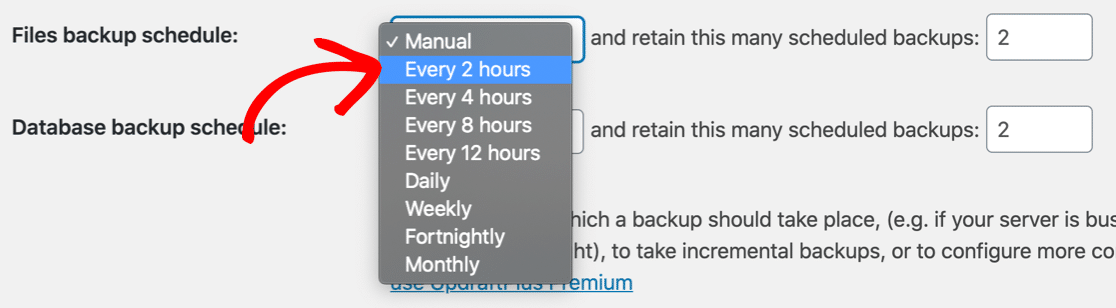
A continuación, desplázate hacia abajo y asegúrate de que las notificaciones por correo electrónico están activadas.

A continuación, vamos a ejecutar una copia de seguridad manual de los archivos y la base de datos de WordPress. Si todo está funcionando, esto debería activar una notificación por correo electrónico cuando se complete.
Vuelve a la pestaña Copia de seguridad / Restaurar y haz clic en el botón Copia de seguridad ahora para empezar.
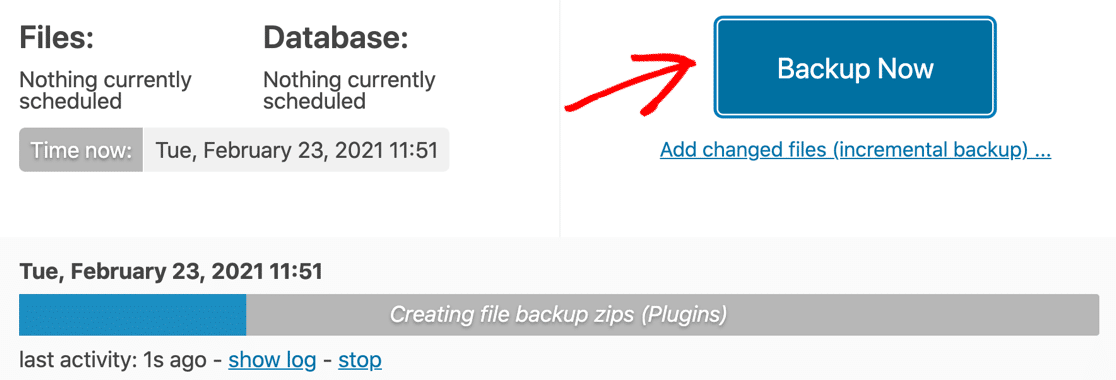
Cuando la copia de seguridad haya terminado, haz clic en el botón Ver registro. Si la copia de seguridad se ha realizado correctamente, también deberías ver una entrada en el archivo de registro sobre el envío del correo electrónico.

Cambiar la dirección de los correos electrónicos de notificación de UpdraftPlus
En la versión gratuita de UpdraftPlus, no puedes cambiar la dirección de correo electrónico para las notificaciones. Siempre se enviará a la dirección de administración por defecto en WordPress.
Si no desea que sus notificaciones se envíen a esta dirección, lea este artículo para saber cómo cambiar la dirección de correo electrónico del administrador del sitio en WordPress.
Compruebe la configuración de UpdraftPlus Reporting
Si has comprado UpdraftPlus premium o el addon Reporting, tendrás mucho más control sobre las notificaciones por email. Por ejemplo, puedes elegir recibir correos electrónicos solo cuando falle una copia de seguridad.
Compruebe la página Informes por correo electrónico para asegurarse de que ha introducido las direcciones correctas, separadas por comas.
Y recuerde: si marca la casilla Enviar el informe por correo electrónico sólo cuando haya advertencias/errores, no recibirá correos electrónicos de las copias de seguridad realizadas correctamente.
2. Arreglar UpdraftPlus no enviar correo electrónico con SMTP
Si tus copias de seguridad funcionan y tu configuración de correo electrónico es correcta, es probable que tus correos de UpdraftPlus estén siendo tratados como spam.
Los problemas de entrega de correo electrónico son comunes con todos los plugins de WordPress, y se reducen a la forma en que WordPress genera los correos electrónicos.
Por defecto, WordPress utiliza el wp_mail() que genera correos electrónicos y los envía desde su servidor web. Este método no añade ninguna autenticación a sus correos electrónicos, lo que significa que los servidores que los manejan no pueden comprobar fácilmente que proceden realmente de su sitio.
Para solucionar esto, podemos utilizar WP Mail SMTP.

WP Mail SMTP es el mejor plugin SMTP para WordPress. Le permite enviar fácilmente todos los correos electrónicos de su sitio a través de un proveedor de correo electrónico independiente, y también le ayuda a configurar la autenticación correcta.
White Glove Setup está incluido con la licencia Elite. Esto significa que un experto de soporte técnico configurará WP Mail SMTP para usted.
Si desea configurar el plugin usted mismo, siga las instrucciones que se indican a continuación.
Instalar WP Mail SMTP
Empecemos por descargar el plugin.
Accede a tu cuenta WP Mail SMTP y haz clic en la pestaña Descargas. A continuación, haga clic en el botón naranja Descargar WP Mail SMTP en esta página para iniciar la descarga.

Una vez que tengas el archivo zip, deberás subirlo a WordPress para instalar el plugin.
Si necesitas ayuda para instalarlo, visita esta guía para instalar un plugin de WordPress.

No olvides activar el plugin. Se abrirá el asistente de configuración.
Si no está listo para empezar ahora mismo, puede reiniciar el asistente en cualquier momento haciendo clic en WP Mail SMTP " Asistente de configuración en el menú de navegación de WordPress. Ten en cuenta que al ejecutar el asistente se eliminarán todos los ajustes que ya hayas configurado.
Pasemos al tutorial principal.
Elija su nuevo proveedor de correo electrónico
WP Mail SMTP le pedirá que seleccione el proveedor de correo electrónico que desea utilizar. Hay grandes opciones gratuitas y de pago aquí.
Si su sitio sólo envía unos pocos mensajes de correo electrónico UpdraftPlus y mensajes de formulario de contacto, una opción gratuita funcionará bien. Para sitios más activos y tiendas en línea, recomendamos utilizar un proveedor de correo electrónico transaccional como SendLayer.
Lee esta guía sobre proveedores de correo electrónico si no estás seguro de cuál utilizar.
De momento, hagamos clic en el botón Comencemos para ver la lista completa de mailers.

Ahora puede revisar las opciones de la lista.

Elija aquí su emisor de correo y, a continuación, utilice los enlaces siguientes para abrir las instrucciones de configuración completas:
- SendLayer
- SMTP.com
- Brevo (antes Sendinblue)
- Amazon SES
- Espacio de trabajo de Google / Gmail
- Mailgun
- Microsoft 365 / Outlook.com
- Matasellos
- SendGrid
- SparkPost
- Zoho Mail
- Otros SMTP
Si desea configurar varios remitentes de correo, puede hacerlo en la configuración de Conexiones adicionales una vez que haya finalizado el Asistente de configuración. A continuación, puede seleccionar una Conexión de copia de seguridad y configurar Smart Routing.
Cuando lo estés, vuelve a esta guía.
Activar el registro de correo electrónico de WordPress (opcional)
WP Mail SMTP habilitará importantes funcionalidades para usted:
- Mejora de la entregabilidad del correo electrónico: Esto se asegurará de que todos sus correos electrónicos se envían utilizando su mailer elegido.
- Seguimiento de errores de correo electrónico: Esto le alertará de los problemas cuando se envían correos electrónicos.

La configuración de Registros detallados de correo electrónico es opcional. En nuestra versión Pro, esto hará un seguimiento de los detalles importantes acerca de cada correo electrónico que el plugin está enviando desde su sitio, incluyendo:
- Encabezados de correo electrónico
- Asunto
- Fecha de envío
- Estado
El estado de entrega de sus emails será visible en el widget de WP Mail SMTP así como en los Informes Completos de Email.

Si tienes problemas con UpdraftPlus no enviando correo electrónico, activar los registros de correo electrónico puede ayudarte a ver exactamente cuántos correos electrónicos se están generando. Esto puede ayudar a reducir los problemas con la recepción de notificaciones y archivos adjuntos de copia de seguridad.
Otra función útil es el Resumen semanal por correo electrónico. Cuando esta opción está activada, recibirás un resumen semanal de tus últimas estadísticas de envío de correo electrónico.

Y puedes activar las Alertas instantáneas de correo electrónico si quieres recibir una notificación cada vez que tu sitio no envíe un correo electrónico.
En la siguiente pantalla, puede activar las funciones avanzadas de registro de correo electrónico.

Estas opciones le permiten guardar el contenido de los correos electrónicos y los archivos adjuntos, así como realizar un seguimiento de las aperturas de los correos y los clics en los enlaces.
Consulte nuestra guía sobre el registro de correos electrónicos en WordPress para obtener más información.
Al final del asistente, asegúrate de introducir tu clave de licencia. Esto le dará todas las actualizaciones y características de la versión Pro.

Muy bien. Ahora tienes SMTP configurado con UpdraftPlus. Las alertas de correo electrónico se enviarán a través de su proveedor de correo en lugar de su proveedor de alojamiento tanto para copias de seguridad manuales como programadas.
Por último, echemos un vistazo a 1 problema más que puedes encontrarte con los archivos adjuntos de UpdraftPlus.
3. Fijar UpdraftPlus adjuntos de correo electrónico que faltan
UpdraftPlus te permite guardar copias de seguridad de diferentes maneras. Por ejemplo, puede:
- Guardar copias de seguridad en un lugar de almacenamiento remoto
- Almacenar copias de seguridad en otro ordenador o servidor mediante FTP
- Recibir copias de seguridad del sitio por correo electrónico
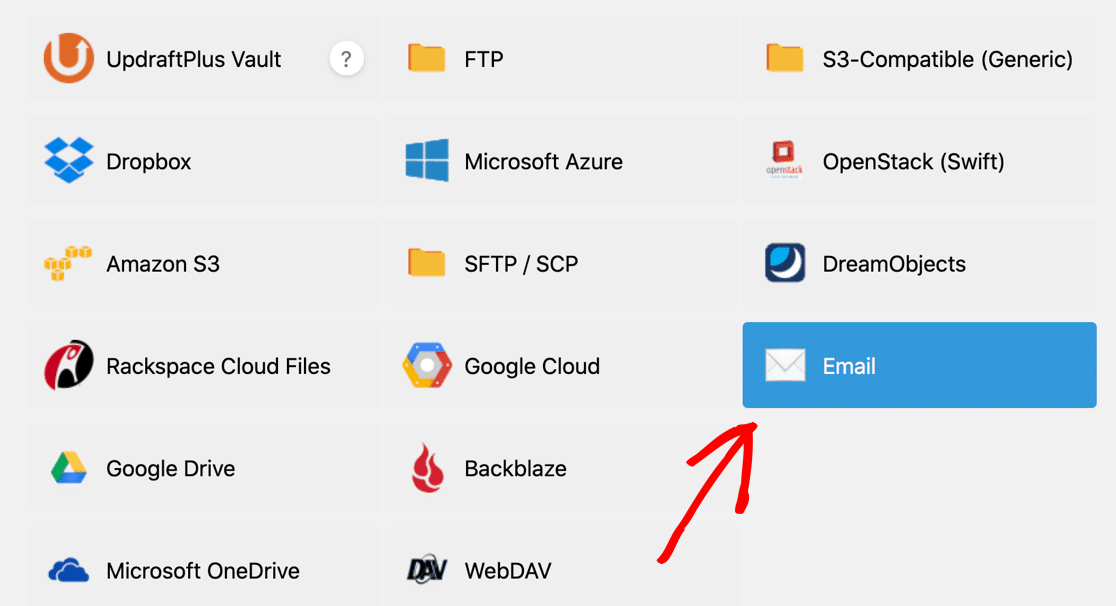
Si elige recibir copias de seguridad completas por correo electrónico, UpdraftPlus enviará varios mensajes de correo electrónico y adjuntará parte de la copia de seguridad a cada uno de ellos.
A veces es posible que sus correos electrónicos de copia de seguridad no lleguen, o que se entreguen sin el archivo adjunto. Esto puede ocurrir porque:
- Los archivos adjuntos a los correos electrónicos suelen utilizarse para propagar programas maliciosos, por lo que los proveedores de correo electrónico a veces los bloquean.
- Los archivos adjuntos son demasiado grandes y se filtran.
Por ejemplo, aquí están todos los correos electrónicos de copia de seguridad generados desde el plugin de copia de seguridad UpdraftPlus después de una copia de seguridad manual. Sólo 1 correo conserva el archivo adjunto. Los demás, incluida la copia de seguridad de la base de datos, han sido eliminados.
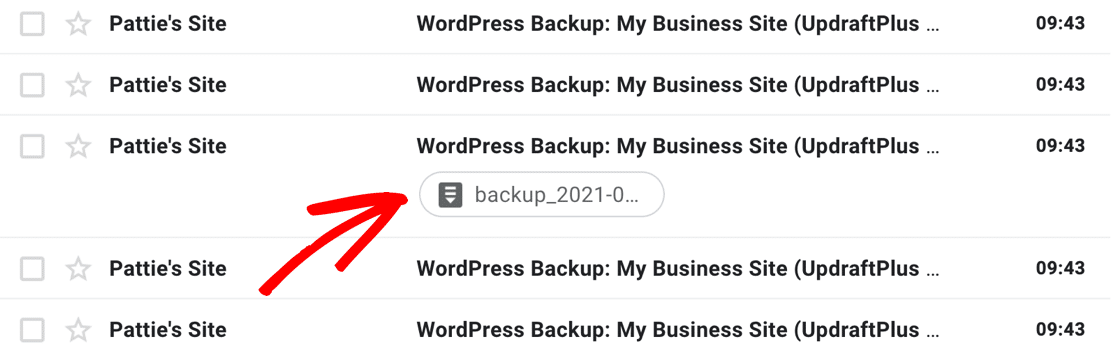
La mayoría de los sitios de WordPress son demasiado grandes para hacer copias de seguridad por correo electrónico. Pero puedes comprobar si hay problemas en el plugin si quieres estar seguro.
En WP Mail SMTP Pro, mire sus registros de correo electrónico para ver si los archivos adjuntos se envían con los correos electrónicos. En este ejemplo, se puede ver que el correo electrónico definitivamente tenía 1 archivo adjunto cuando fue enviado.
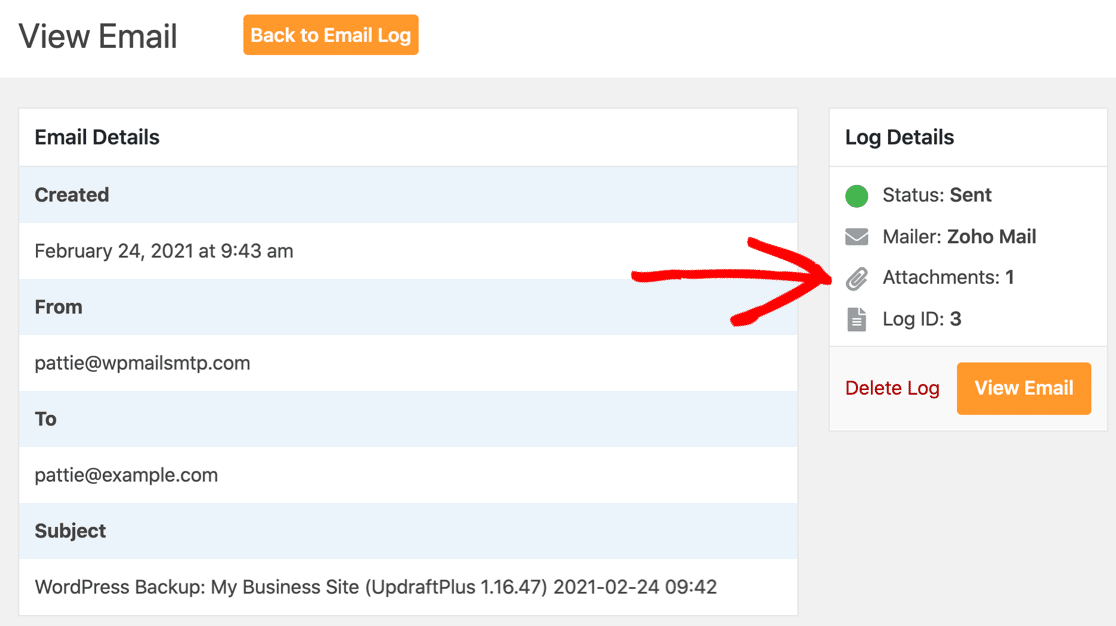
Si los archivos adjuntos se registran, pero no los recibes, es probable que tus archivos de copia de seguridad sean demasiado grandes para enviarlos por correo electrónico. Cambiar de proveedor de correo electrónico no solucionará el problema, ya que la mayoría tienen límites bajos.
Puede guardar los archivos adjuntos enviados en WordPress usando WP Mail SMTP. Tenga en cuenta que esto podría llenar el espacio en disco de su plan de alojamiento con bastante rapidez.
Recomendamos utilizar el almacenamiento remoto para la entrega de copias de seguridad en lugar de tu cuenta. De esta forma, seguirás recibiendo notificaciones de UpdraftPlus a través de SMTP, pero tus archivos se guardarán por separado en tu cuenta de almacenamiento en la nube.
Corrija ahora sus correos electrónicos de UpdraftPlus
A continuación, compruebe su zona DNS
Para que los correos electrónicos de UpdraftPlus funcionen de forma fiable, tendrás que editar tu zona DNS. Si olvidas este paso, es posible que no recibas tus correos electrónicos. También es posible que aparezcan advertencias del tipo "cuidado con este mensaje" si utilizas Gmail.

Sus registros DNS suelen estar en manos de su empresa de alojamiento o registrador de dominios. Es fácil editarlos para eliminar estas advertencias y asegurarse de que sus correos electrónicos se entregan.
Empiece por seguir nuestra guía sobre cómo añadir un registro DMARC a su dominio.
¿Listo para arreglar tus correos electrónicos? Empiece hoy mismo con el mejor plugin SMTP para WordPress. Si no tienes tiempo para arreglar tus correos electrónicos, puedes obtener asistencia completa de White Glove Setup como compra adicional, y hay una garantía de devolución de dinero de 14 días para todos los planes de pago.Si este artículo te ha ayudado, síguenos en Facebook y Twitter para más consejos y tutoriales sobre WordPress.